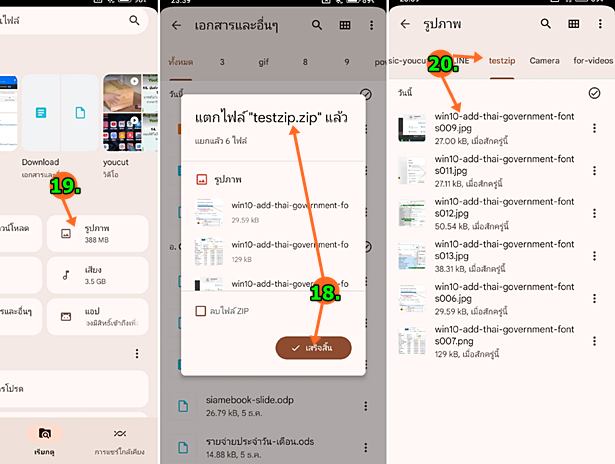การใช้มือถือแอนดรอยด์ดาวน์โหลดไฟล์ฝากไว้ที่เว็บไซต์ MediaFIre ค่อนข้างง่าย สามารถดาวน์โหลดไฟล์ได้ทุกประเภท เสียง เอกสาร วิดีโอ ฯลฯ เพียงแค่แตะลิงก์รายการที่ต้องการดาวน์โหลด จากนั้นก็จะนำไปสู่หน้าจอให้ทำการดาวน์โหลดไฟล์ และเมื่อดาวน์โหลดมาแล้ว ก็ใช้แอป Files จัดการกับไฟล์เหล่านั้นได้เลย เช่น ดู ลบ เปลี่ยนชื่อ
การใช้มือถือแอนดรอยด์ดาวน์โหลดไฟล์จากเน็ตถือว่ามีความสะดวกมากกว่าอุปกรณ์อื่น เพราะหากเราต้องการดาวน์โหลดเร็วๆ ก็สามารถไปเชื่อมต่อกับเน็ตที่มีสัญณาณแรงๆ ได้ อย่างผู้เขียนต้องการความเร็วมากๆ บางทีก็ขับรถไปจอดใกล้เสามือถือ เพื่อจะได้รับสัญญาณแรงๆ ดาวน์โหลดได้เร็วๆ
การศึกษาการดาวน์โหลดตามบทความนี้
สำหรับใครที่ต้องการศึกษาวิธีการดาวน์โหลดตามบทความนี้ แตะลิงก์เปิดเว็บไซต์ที่มีการฝากไฟล์เอาไว้ ให้ลองทดสอบได้เลย ไปที่ลิงก์ด้านล่าง
ตัวอย่างการดาวน์โหลดไฟล์แบบต่างๆ
การดาวน์โหลดไฟล์ในเว็บไซต์ MediaFile อาจะเป็นไฟล์ชนิดต่างๆ ไฟล์เสียง เพลง วิดีโอ เอกสาร สไลด์ ซิพ ฯลฯ วิธีการคล้ายกัน
1. แตะเปิดแอป Chrome
2. ตัวอย่างคลิกลิงก์ เพื่อดาวน์โหลดไฟล์แบบ docx เอกสารของ Word
3. จะเข้าสู่หน้าจอเว็บไซต์ MediaFire โดยจะแสดงโฆษณาขึ้นมาด้วย ให้คลิก V เพื่อดาวน์โหลดไฟล์ได้เลย
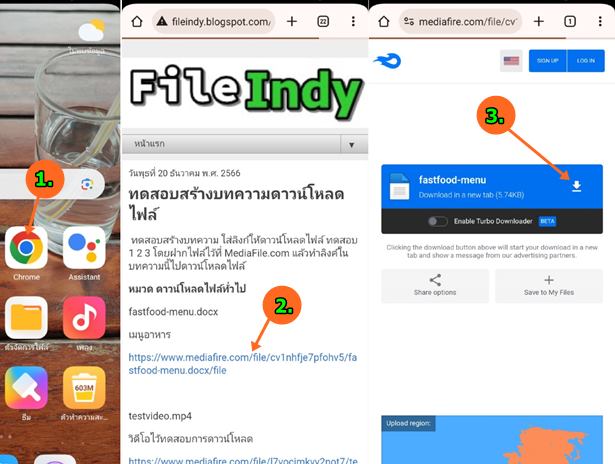
4. แอปจะทำการดาวน์โหลด โดยแสดงข้อความ กำลังดาวน์โหลด เสร็จแล้ว ข้อความก็จะหายไป แตะ เปิด
5. ให้กลับหน้าจอหลัก แล้วแตะเปิดแอป Files
6. แตะเลือก การดาวน์โหลด ไฟล์จะอยู่ในนี้
7. จะพบไฟล์ที่ได้ดาวน์โหลดเช่น fastfood-menu.docx
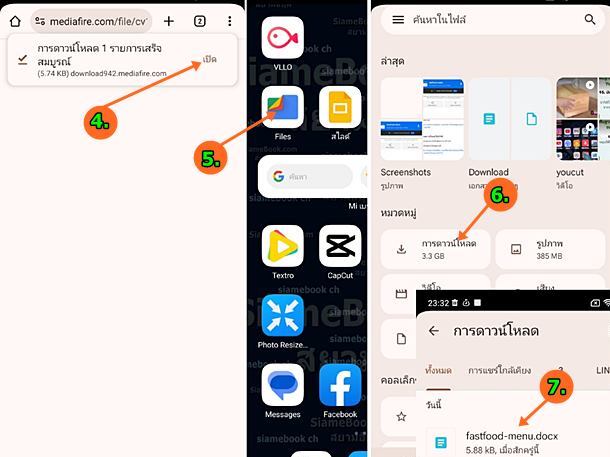
8. การเปิดไฟล์ให้แตะ เปิดไฟล์ Word เช่น fastfood-menu.docx
9. จากนั้นก็แตะเลือกแอปที่ต้องการเปิดไฟล์ เช่น เอกสาร
10. ตัวอย่างได้เปิดไฟล์ขึ้นมาแล้ว ก็สามารถแก้ไขข้อความในไฟล์ได้เลย
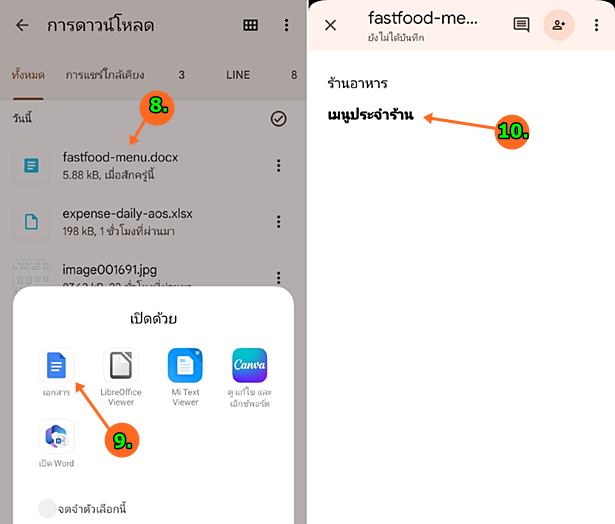
11. กรณีเป็นการดาวน์โหลดไฟล์วิดีโอให้แตะ โฟลเดอร์ วิดีโอ
12. แตะเลือกวิดีโอเพื่อเล่นได้เลย
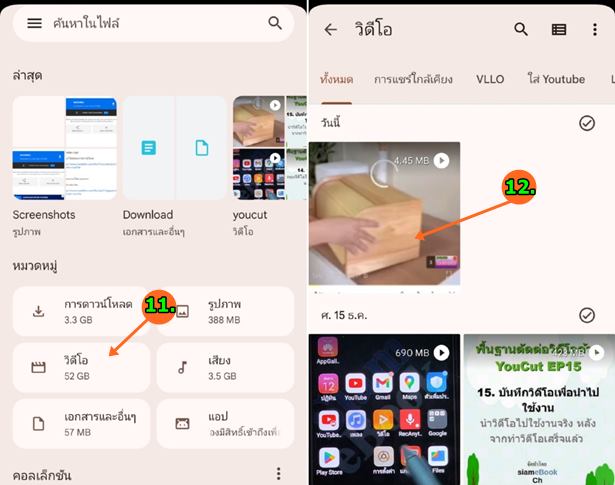
13. กรณีดาวน์โหลดไฟล์ Zip จะไม่เหมือนไฟล์ประเภทอื่น โหลดมาแล้วต้องแตกไฟล์ก่อน
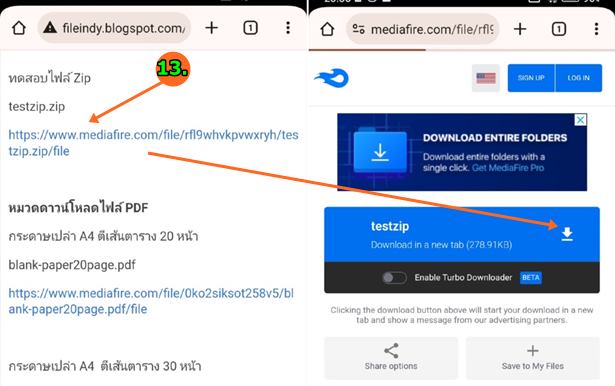
14. แตะเลือก โฟลเดอร์ เอกสารและอื่นๆ ไฟล์จะอยู่ในนี้
15. จะพบกับไฟล์ testzip.zip ให้แตะเลือก
16. แตะเลือก แตกข้อมูล เพื่อแตกไฟล์ซิพ
17. ไฟล์ที่อยู่ข้างในจะเป็นไฟล์ภาพ เรื่องนี้สำคัญ เพื่อความสะดวกในการค้นหาว่าไฟล์อยู่ที่ไหน
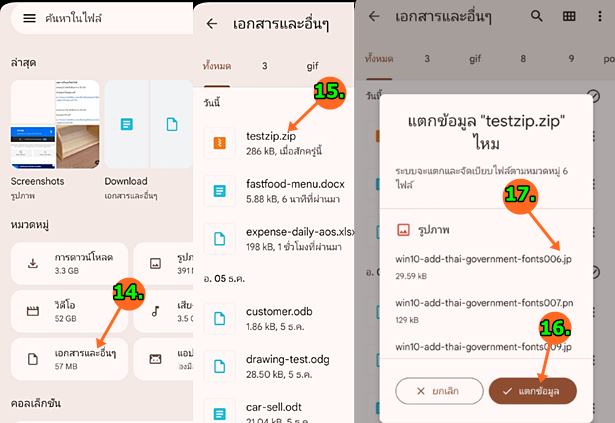
18. เสร็จแล้วแตะ เสร็จสิ้น ไฟล์ซิพ ชื่อ testzip ไฟล์ที่แตกออกมาจะอยู่ในนี้
19. แตะเลือกโฟลเดอร์ รูปภาพ
20. แตะเลือก testzip ก็จะพบกับไฟล์ภาพ ที่แตกไฟล์ซิพแล้ว